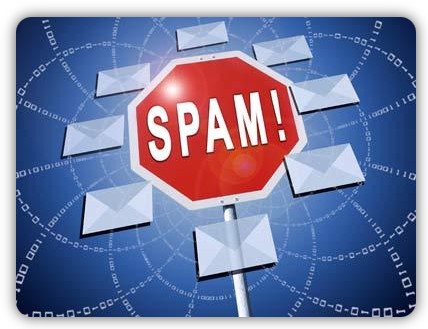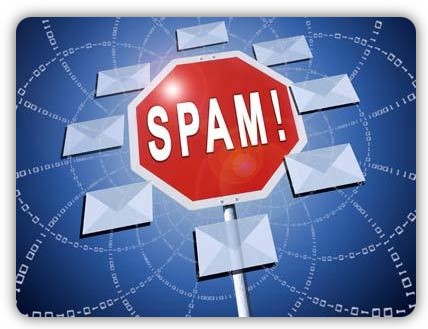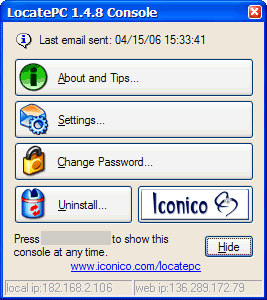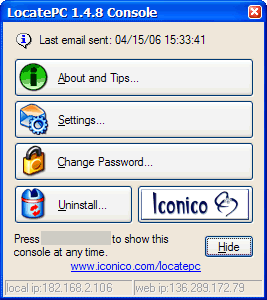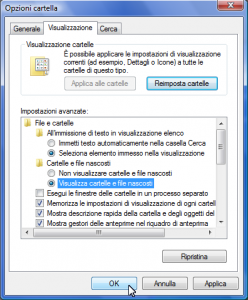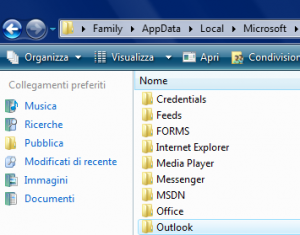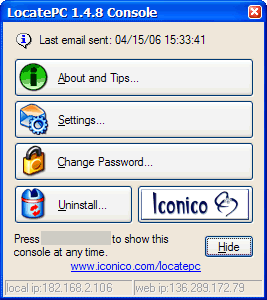
Salve!!! Ormai caricare un portatile è un’azione comune: in biblioteca, in albergo, dovunque è possibile grazie alla grandissima qualità che queste tipologie di computer hanno, la facilità nel trasporto.
Proprio in questi periodi però, proporzionalmente con questo fenomeno, sono aumentati i furti di questi computer. A volte è un errore del proprietario, che lo lascia incustodito in un luogo pubblico, altre volte invece è un autentico furto intenzionale studiato ad arte da chi lo commette.
Il problema poi non è il furto in sé (un portatile può essere sempre riacquistato), lo è bensì c’ho che viene contenuto al suoi interno: dati sensibili (come password di indirizzi per la posta elettronica & co.), progetti più o meno importanti.
Per poter prendere precauzioni al riguardo, oggi voglio segnalarvi LocatePC, applicazione gratuita che può benissimo esser considerato un aiuto effettivo per il recupero del nostro portatile. Continua a leggere LocatePC per il recupero di un pc rubato